- レビュー!MacBook Pro 15インチ(2016)をオススメするこれだけの理由
- もう悩まない!MacBook Pro 15インチ(2016)は金利0%で12回払いで買う!
- MacBook Pro 15インチ(2016) TouchBarモデルのスペック
- テクノロジー進化的な話
- MacBook Pro 15インチ(2016) TouchBarモデルのサイズと重量
- MacBook Pro 15インチ(2016)はバッテリーの減りが早い
- ディスプレイの発色が良い
- MacBook Pro 15インチ(2016)の第二世代バタフライキーボードは大きめな打鍵音
- この感圧タッチトラックパッドだけでもMacBook Pro 15インチ(2016)を購入する理由としては十分
- MacBook Pro 15インチ(2016)最大の革新「Touch Bar」と「Touch ID」について
- MacBook Pro 15インチ(2016)のデザイン
- USB-Cはアップルの理想の接続端子
- MacBook Pro 15インチ(2016)のレビューまとめ
レビュー!MacBook Pro 15インチ(2016)をオススメするこれだけの理由
こんにちは@kamizです。MacBook Pro 15インチ(2016)を買いました。
2016年10月に発売されてから入手したくてたまらなかったマシンです。MacBook Pro 15インチ(2016)の最大の特徴は新しいインターフェイスであるTouch Barが、ボクが魅了されたのはデザインでした。前のMacBook Proでも素晴らしく完成された美しい造形だったのにもかかわらず、さらに上回るデザイン。そして性能をまとって生まれ変わったMacBook Pro 15インチ(2016)の魅力をたっぷりとご覧ください。
MacBook Pro 15インチ(2016)を購入しようかと悩んでいるあなたの背中を押してしまうレビューです。
もう悩まない!MacBook Pro 15インチ(2016)は金利0%で12回払いで買う!
MacBook Pro 15インチ(2016)を買うにはひとつ問題がありました。ボクの前マシンMacBook Pro(Mid2015)15インチを24回払いで購入した際の残債です。2017年6月末の支払いまで残っています。
MacBook Pro 15インチ(2016)を2017年3月に購入すると支払いの発生は4月末。つまり残債と新規の月賦が2ヶ月重なってしまいます。
もう悩まない!ボクは冒険に出るんだ!冒険は男のロマンだ!と派手に自分の背中を押してみました。気持ちが決まったら速いものです。「Apple公式サイト(Apple official site)」でMacBook Pro 15インチ(2016)っと、あと1TBっと、それでRadeon 460っと、で、ポチっとAppleローン金利0%キャンペーン中の12回払いで購入しました。
MacBook Pro 15インチ(2016) TouchBarモデルのスペック
| ディスプレイ | Retinaディスプレイ IPSテクノロジー搭載15.4インチ(対角)LEDバックライトディスプレイ 2,880 x 1,800ピクセル標準解像度220ppi数百万色以上対応 対応するスケーリング解像度:1,920 x 1,200、1,680 x 1,050、1,280 x 800、1,024 x 640 500ニトの輝度 広色域(P3) |
|---|---|
| CPU | 2.7GHzクアッドコアIntel Core i7 (Turbo Boost使用時最大3.6GHz) 8MB共有L3キャッシュ |
| メモリ | 16GB 2,133MHz LPDDR3オンボードメモリ |
| ストレージ | (※CTO済+40,000円)1TB PCIeベースオンボードSSD |
| グラフィックス | Intel HD Graphics 530 (※CTO済+10,000円)Radeon Pro 460(4GB GDDR5メモリとグラフィックス自動切替機能を搭載) |
| デジタルビデオ出力 | 本体ディスプレイで標準解像度(数百万色以上対応)と以下を同時サポート: 最大2台のディスプレイで5,120 x 2,880ピクセル解像度、60Hz、十億色以上対応 最大4台のディスプレイで4,096 x 2,304ピクセル解像度、60Hz、十億色以上対応 Thunderbolt 3デジタルビデオ出力 USB-C経由でDisplayPort出力に標準対応 アダプタ(別売り)を使用したVGA、HDMI、Thunderbolt 2出力に対応 |
| カメラ | 720p FaceTime HDカメラ |
| ポート類 | 4つのThunderbolt 3(USB-C)ポートで以下に対応: 充電 DisplayPort Thunderbolt(最大40Gbps) USB 3.1 Gen 2(最大10Gbps) |
| ワイヤレス | 802.11ac Wi-Fiワイヤレスネットワーク接続、IEEE 802.11a/b/g/nに対応 Bluetooth 4.2ワイヤレステクノロジー |
| キーボード | フルサイズバックライトキーボード: 4つの矢印キーを含むJIS配列準拠キーボード(カスタマイズ構成オプションで米国仕様のUSキーボードを選択可能) Touch IDセンサーが組み込まれたTouch Bar 環境光センサー |
| トラックパッド | カーソルを正確にコントロールできる、圧力感知機能を搭載した感圧タッチトラックパッド(強めのクリック、加速操作、感圧スケッチ、Multi-Touchジェスチャーが利用可能) |
| バッテリーと電源 | 最大10時間のワイヤレスインターネット閲覧 最大10時間のiTunesムービー再生 最大30日のスタンバイ時間 76.0Whリチウムポリマーバッテリー内蔵 87W USB-C電源アダプタ |
| サイズと重量 | 高さ:1.55 cm 幅:34.93 cm 奥行き:24.07 cm 重量:1.83 kg |
| OS | macOS Sierra |
| 価格 | 328,800円(税別) 355,104円(税込) |
MacBook Pro 15インチ(2016)のSSDは1TBにしました。CTOで+40,000円増です。でも512GBだとParallels + Win10使ってるとどうしても不足するので仕方ない。カラーはスペースグレー。この色、角度や光具合でグレーだったりシルバーだったり、黒っぽかったり変化します。そうそう天板のアップルマークが光らない。iPad Proと同じミラー風な金属。キーボードも光らない。Radeon Pro 450(2GB)からRadeon Pro 460(4GB)にCTO+10,000円増。CTO代だけで+50,000円の増額!ぶったまげー。
テクノロジー進化的な話
MacBook Pro(Mid2015)15インチのCPUは、
Haswell 2.5GHzクアッドコア(Intel® Core™ i7-4870HQ)Turbo Boost 3.7GHz。
6MB共有L3キャッシュ、プロセス22nm、TDP47W、バススピードは5GT/s DMI2。
製品の仕様情報 – Intel® Core™ i7-4870HQ Processor (6M Cache, up to 3.70 GHz)
MacBook Pro 15インチ(2016)のCPUは、
Skylake 2.7GHzクアッドコア(Intel® Core™ i7-6820HQ)Turbo Boost 3.6GHz。
8MB共有L3キャッシュ、プロセス14nm。TDP45W、バススピードは8GT/s DMI3。
製品の仕様情報 – Intel® Core™ i7-6820HQ Processor (8M Cache, up to 3.60 GHz)
大きな性能向上はありませんし、体感的にも差を感じません。このレベルまできたらCPU性能の差は少ない。むしろSSDやメモリの性能向上比がもたらす恩恵の方が影響が大きいです。CPUの性能がアップしなくてもアーキテクチャの性能が向上している。このバランス感覚が革新的なAppleらしさを感じる部分です。
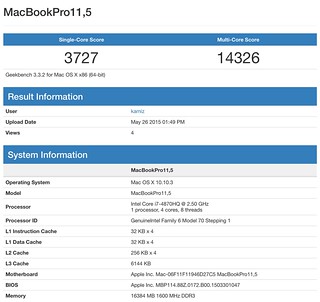
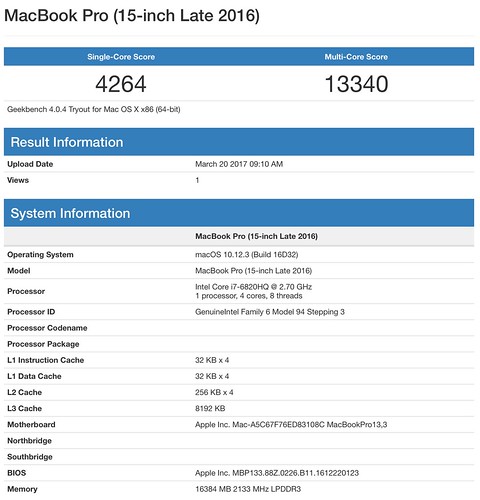
MacBook Pro(Mid2015)と比べるとSingle-Core Scoreの数値は大きいけど、Multi-Core Scoreの数値は小さい。このレベルまでいくと体感速度に違いはまったく感じない。消費電力とのバランスでCPUを調整してるんでしょうか。前マシンとの性能差はほぼなしといった感覚。TouchBarの動作分の性能アップ程度な模様。
SSDは1TBにしました。CTOで+40,000円増。型番はAPPLE SSD SM1024でした。サムスンのSSDデスネ。リンク速度は8.0GT/s。ストレージといえばHDD時代からボトルネック問題の総本山として、遅いのがあたりまえでした。でもMacBook Pro 15インチ(2016)のSSDはめっちゃ速いです。SSDテストではメーター振り切ってます。速すぎて測定不能になるほど速いSSDです。
メモリは16GB固定でCTO不可です。TouchBarモデルのバッテリー消費とのバランスを考慮していると、フィル・シラーのコメントがありましたね。しかし、この激速なSSDのおかげでメモリの不足感はまったくありません。
CPUとSSDとメモリが三位一体となり、見事なバランス感覚でまとまっている激速なマシン。それがMacBook Pro 15インチ(2016)です。
MacBook Pro(Mid2015)のディスクリートGPUであるRadeon R9 M370Xと、MacBook Pro 15インチ(2016)の標準モデルに搭載されているRadeon Pro 450はほぼ同じ性能です。
ボクがCTOしたRadeon Pro 460は450の約1.4倍の性能アップ。写真appやiMovieで卒業スライドやビデオを作っているんですが+10,000円でこの性能アップは助かりました。写真appでの修正もサクサク作業できるし、iMovieでの編集作業もレインボーマークが出ることなくサクサクスイスイ作業できました。
関係ないように思えても、処理速度の貢献してくれるGPUですので、できれば+10,000円でRadeon Pro 460にCTOされることをオススメします。
MacBook Pro 15インチ(2016) TouchBarモデルのサイズと重量
2015 358.9mm x 247.1mm x 18mm 2.04kg
2016 349.3mm x 240.7mm x 15.5mm 1.83kg
MacBook Pro 15インチ(2016)は、2015と比べると幅が9.6mm、奥行が6.4mm、厚さが2.5mmも小さくなってます。重さは210gも軽くなってる。数字にすると大したことないように感じますが、手に持つとかなり感じるコンパクト感。
5インチのPCを想像するとデカイ、重い、という感覚ですが、バッグに出し入れする所作でも手にとって移動する際でも軽くて扱いやすい。感覚としては13インチ程度のサイズ感です。薄くて軽いと感じるこの嬉しさと手軽さは魅力的ですよ。
MacBook Pro 15インチ(2016)はバッテリーの減りが早い
MacBook Pro 15インチ(2016)のバッテリーは消費されるのが早いです。
この時期は卒業シーズンの制作物が多く、購入初日からiMovieやiTunesやSafariを酷使しすぎたのかもしれませんが、それにしても3時間程度でバッテリーが5%程度になるほど減りが早い。
MacBook Pro(Mid2015)から環境もデータも全て引き継いだので、新規でスポットライトのインデックス再構築してるとは思います。それにしてもバッテリーの減りが早い。早すぎる。
いままで電源アダプターを持ち歩く必要性を感じてなかっただけに、電源アダプターの持ち歩き必須になりました。これはマイナスポイントです。自宅用にもアップル純正の電源アダプター87Wの用意は必須です。
ディスプレイの発色が良い
MacBook Pro 15インチ(2016)のディスプレイ表示ピクセル数はMacBook Pro(Mid2015)と同じ。ボクは画面を広く使いたいので「スペースを拡大」として1,920 x 1,200の表示で利用しています。
MacBook Pro 15インチ(2016)は輝度(きど)が300ニトから500ニトにアップ。コントラスト比は900:1から1500:1になり白黒や色あいがハッキリしています。
MacBook Pro(Mid2015)は標準色域(sRGB)でしたがMacBook Pro 15インチ(2016)では、Macのノートブックとしては初めてP3カラーに対応した模様。標準的なRGBより25パーセント多い色を使用できるんだと。確かに液晶の表示色がパキパキッとメリハリがある、とても見やすい液晶です。
MacBook Pro 15インチ(2016)の第二世代バタフライキーボードは大きめな打鍵音
MacBook Pro(Mid2015)のキーボードは弾力のあるというか反発力のある打鍵感で、打ちやすいタイピング感が気持ちよくてとても好きでした。
MacBook Pro 15インチ(2016)の第二世代バタフライキーボードは、とても薄いが打ちやすいと評判のキーボードです。とても薄いキーの打鍵感は悪くはないものの、薄すぎて叩くとパチっと打鍵音が大きい。
カタカタカタターンッとかタンタンタンッターンッなどのどちらかというと高価なものを扱っている音ではなくて、安物を扱っているようなペタペタペタペタペッターンッ。貧弱な音でボリュームが大きい打鍵音が貧疎で残念。
良いところの説明も。バタフライキーボードはキーの4角を押しても正確な入力が可能。キーがフラットに下がる構造なのでとても打鍵しやすいし、キータッチも軽く無駄な力をかけなくても良い。女性の小さな手でも正確な入力が可能なのでオススメです。でも長時間のタイピングは打ちやすいとは感じるけど個人差が大きい部分なので、購入前に店頭などで実際に叩いてみてください。きっと感嘆しちゃいますよ。
この感圧タッチトラックパッドだけでもMacBook Pro 15インチ(2016)を購入する理由としては十分
MacBook Pro(Mid2015)15インチと比較すると約2倍の面積になったMacBook Pro 15インチ(2016)の感圧タッチトラックパッド。
写真はiPhone7 Plusとの比較。あまりにも大きすぎて手首や親指の付け根が干渉しちゃうんだけど誤動作ナシなんです。こんな優れたテクノロジーならキーボード下部全面を感圧タッチトラックパッドにできるんじゃない?もうそれでも良くね?って感動しちゃうトラックパッドです。Macの作業ならマウス不要だし、感圧タッチトラックパッドで作業したい気になれます。
MacBook Pro 15インチ(2016)最大の革新「Touch Bar」と「Touch ID」について
MacBook Pro 15インチ(2016)最大の革新が、有機ELパネルを用いたマルチタッチディスプレイTouch Bar。有機ELとは「有機エレクトロ・ルミネッセンス」(Organic Electro-Luminescence)の略です。
ボクはこのTouch Barに否定派です。
仕事的にPallarels + Windows10が必須なのでファンクションキーが絶対必要なんです。物理ボタンを取り去って有機ELパネルのマルチタッチディスプレイに表示されるファンクションキーは、押すときに押す場所を目で確認してしまう。見ないで押すことができない。これがTouch Barを否定している理由です。
あいにくMac OSの「システム環境設定」の「キーボード」内に、Touch Barにファンクションキーを固定して利用したいアプリを設定する項目があったので助かりました。現在はPallarels利用の際はTouch Barにファンクションキー固定にしてWin10を利用しています。
MacBook Pro 15インチ(2016)購入後最初の作業が写真AppとiMovieで卒業スライドの作成でした。ムービーの巻き戻しや早送り、写真の送りや戻しなどがtouch Barに表示されるのですが利用頻度は0(ゼロ)でした。なにかできそうな便利になりそうな気はするんだけど、現状では「余計な装備」という感覚が大きいです。バッテリー消費が早くなる気もするしTouch Barはまだまだ様子見ですね。
あとボクの場合ですが、キーボードに置く左手の薬指がTouch Bar左側のescに触ってしまうらしく、画面をタッチしても反応しないし不具合か!っと思いきや、あっと気づくと左手薬指がescを触り続けているケースが多いです。最近は意識する様になったので大丈夫ですが、実際のキーを押している感覚がない液晶表示のescはやはり考えものです。この程度の能力ならTouch Barは要らないです。
Touch IDはすこぶる便利。Touch Barの最右側に設置されてます。iPhoneと同じく指紋認証でセキュリティがかかる。電源ボタンも兼ねています。この液晶風な四角い部分、押せるんですよ
MacBook Pro 15インチ(2016)はシステム終了して液晶閉じる→液晶開くだけで電源は入ります。液晶開けるのは使うの前提だからすぐに電源が入る。このしくみが想像以上に気持ち良いんです。
MacBook Pro 15インチ(2016)のデザイン
MacBook Pro(Mid2015)15インチで完成されていたと感じていたデザインですが、MacBook Pro 15インチ(2016)では更に円熟味を増して無駄を削ぎ落としてシンプルになりました。本体もヒンジもユニボディ。スピーカーの穴なんて直径1mm以下です。凄まじい技術力で技術力を感じさせないデザインがさらに洗練されている。神々しさをも感じるデザインです。流石ジョニーアイヴ、人類の宝です。
MacBook Proのロゴがディスプレイ下に復活しました。比較的読みやすいこのフォントはAppleの新フォント「San Francisco」です。デジタルデバイスに特化しつつ、印刷等の紙媒体での視認性をも考慮した素晴らしい書体です。
下記のサイトではAppleの「San Francisco」をこれでもか!!と詳しく説明されています。必読です。
Apple の新フォント San Francisco の秘密 – Medium Japan – Medium
https://medium.com/japan/apple-の新フォント-san-francisco-の秘密-45becaae035a
MacBook Pro 15インチ(2016)は縦横比が34.93cm x 24.07cm = 1.451 ということでほぼ白銀比(1:1.414)に近くなりました。A4サイズとB4サイズとの中間程度のサイズ感なのでデスクの上の紙類と違和感がなく、モノとしての存在感がとても自然でスッキリしています。
本体の裏面はスター形状のビスが6ヶ所配置、底面板と本体の合わせ目地が見えます。この合わせ目地は底面左右の吸排気口のスリットとうまく連続していて、まったく違和感のない合わせ目地。目地の隙間幅は狂いもなくピッシィィィと目が通っている。

MacBook Pro 15インチ(2016)はキーボード面左右のスピーカーのグリル穴も一段と小さくなっています。直径1mm以下です。凄まじい技術力と資本力の結晶であるユニボディの本体は更に薄くなっているのに、スピーカーからは低音が多く出るし音の分解も良くなってるしで、本当に技術力の向上具合が素晴らしいです。
MacBook Pro 15インチ(2016)はヒンジ部分もひと癖あって素晴らしい。小さくなったヒンジ部の部材はL型っぽくなってて、液晶を閉じた際に本体のエッジにぴったり納まるようになっているのね。このヒンジの裏側本体側の排気口は小さくなっている。あるべきものがあるべき様に納まっている感じね。ため息が出ちゃう…ホント素晴らしいデザインだ。
USB-Cはアップルの理想の接続端子
デザインの完成度にもひと役かっている拡張端子のお話。イヤホンジャック1ヶ所とUSB-Cが4ヶ所しかありません。USB-Cは正確にはUSB TYPE-Cと言います。転送速度は10Gbps、ThunderBoltもDisplayPortも取り込み、最大100Wの給電が可能、というすばらしい端子。だけど接続部の形状がいままでのUSBと全く違うため使えない。
MacBook Pro 15インチ(2016)で所有しているUSB機器を利用するにはUSB-Cへの変換アダプターが必須。アップルのレガシー切り捨ての恩恵を被ったのは始めてですが、なかなか思い切ったことをユーザーに決断させるのね。SDカードスロットも廃止だし。でも、USB-Cは素晴らしい規格。早めに移行するきっかけをくれたアップルに感謝でイイじゃない。そんなUSB-Cをとても便利に利用できちゃうハブのお話は次回書きたいと考えています。
MacBook Pro 15インチ(2016)のレビューまとめ
MacBook Pro 15インチ(2016)を一言で言えば「Touch Bar」につきる。Touch Barナシがラインナップされてたら購入してました。MacBook Pro 15インチ(2016)の発売開始から半年程度経過しますが、未だにTouch Barの有効な利用方法が確立されてないし評価されていない。
Touch Barに写真がダーッと羅列されても有機ELを指でタッチして選択するより、素晴らしい感圧タッチトラックパッドで気楽に選択します。ファンクションキー程度のスペースを指でタッチさせようとするのが難しいところ。
感圧タッチトラックパッド程度の広い面積があれば指を目で追わなくても操作できるでしょ。あの広さと自由さが必要なんだと感じました。Touch Barからヒンジ部分までのスペースが空いてるので、Touch Barの面積を大きくすれば圧倒的に使いやすくなると思います。
ユニボディとヒンジの剛性とかTouch Barなどの消費電力とか、バランス調整が間に合わなかったのかなという気にさえなりますが、MacBook Pro 15インチ(2016)は、自分のアイデアを具現化できる感嘆するほど素晴らしい「道具」でした。購入を考えているけど、いまいち決断できないあなたの背中を押したい思いで書いた記事でした。
最後まで読んでいただいてありがとうございました。
MacはCPUやSSDやメモリをカスタマイズ可能なApple official siteで購入しよう!
14日以内なら返品可能だぞ!
- 周辺機器やアクセサリストア
- Mac accessories
- お買い得な整備済製品ストア
- Apple Refurbished
- Mac Refurbished
- 学生・教職員・PTA役員限定ストア
- For Student and Teacher store
- Macを比較してみよう
- Mac comparison

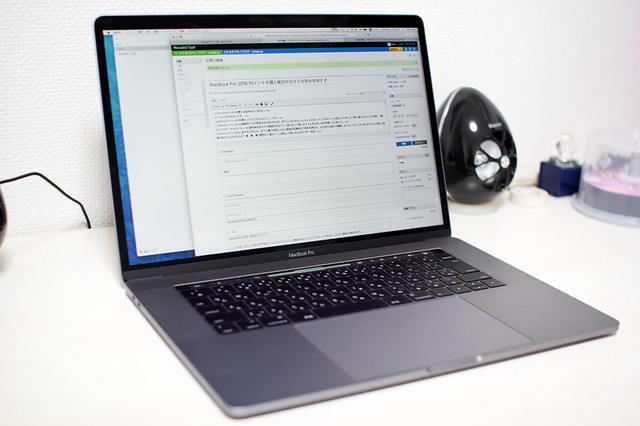


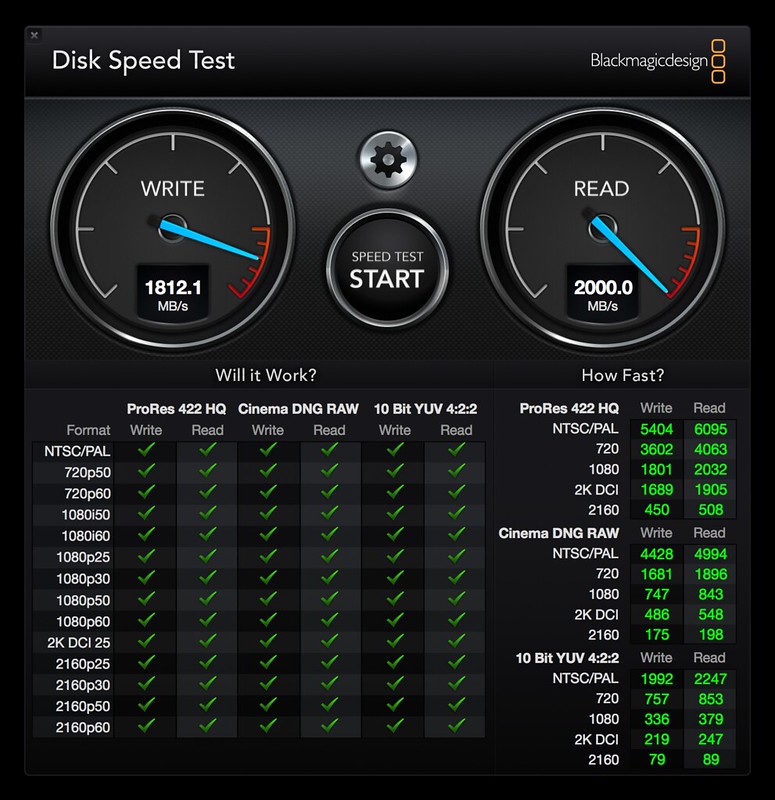


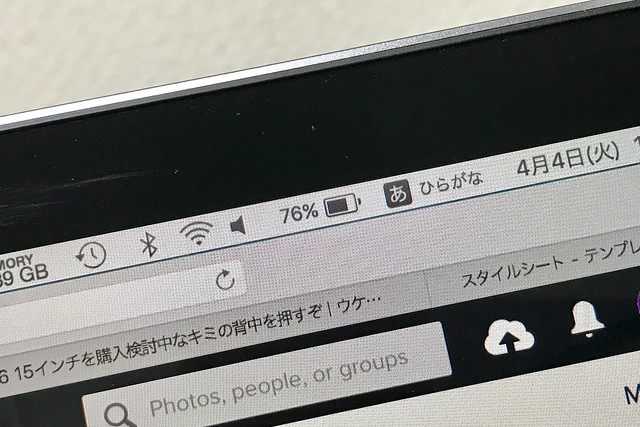
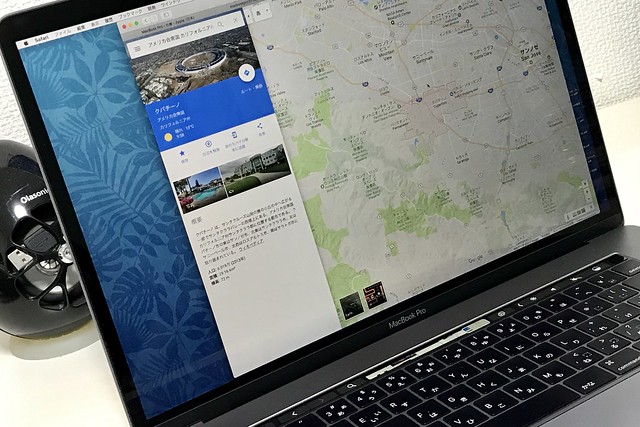




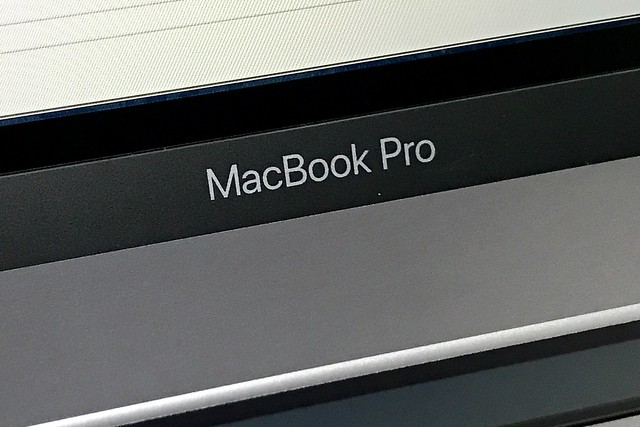








コメント